HL-3075CW
FAQ et Diagnostic |

HL-3075CW
Date: 2012-10-30 ID: faq00002477_005
Démarrer une calibration pour améliorer la densité des couleurs
La calibration, aussi appelée calibrage ou étalonnage, vous aide à améliorer la densité des couleurs.
La densité en sortie pour chaque couleur peut varier selon l'environnement de l'appareil comme la température et l'humidité.
Les instructions varient suivant le pilote d'imprimante utilisé.
- Si vous utilisez le pilote d'imprimante, faites une calibration à partir du pilote d'imprimante ou à l'aide du moniteur de statut.
- Si vous utilisez le pilote d'imprimante BR-Script (pilote PS), faites une calibration à partir du panneau de commande de l'imprimante
Suivez les instructions appropriées pour votre pilote d'imprimante et votre système d'exlpoitation (OS).
Faire une calibration à partir du pilote d'imprimante ou à l'aide du moniteur de statut:
À partir du pilote d'imprimante (utilisateurs Windows seulement) :
Les écrans proviennent de Windows XP et peuvent varier selon votre système d'exploitation.
- [Utilisateurs Windows 2000]
Cliquez sur Démarrer => Paramètres => Imprimantes.
[Utilisateurs Windows XP, Windows Server 2003]
Cliquez sur Démarrer => Imprimantes et télécopieurs.
[Utilisateurs Windows Vista, Windows Server 2008]
Cliquez sur Démarrer => Panneau de commandes => Matériel et son => Imprimantes.
- Cliquez droit sur l'icône de l'imprimante et choisissez "Préférences d'impression" à partir du menu.
- Ouvrez l'onglet Avancé et cliquez sur "Autres options d'impression".
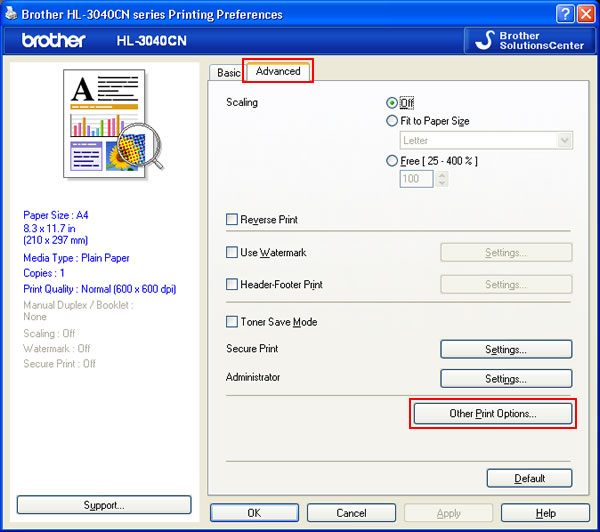
- Choisissez "Calibration couleur" et assurez-vous que l'option "Utiliser les données de calibration" soit activée.
* seulement lorsque les dernières données de calibration sont disponibles, l'option "Utiliser les données de calibration" sera activée.
- Cliquez sur "Démarrer la calibration des couleurs".
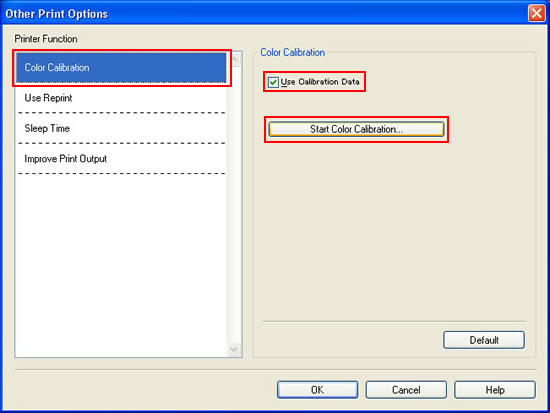
- La fenêtre Calibration Couleur apparaît. Lisez le message et cliquez sur OK.
L'imprimante démarre la calibration des couleurs et le pilote d'imprimante essaie d'obtenir les dernières données de calibration.
Si vous voulez réinitialiser les paramètres de calibration des couleurs aux paramètres d'usine, référez-vous aux instructions au bas de cette FAQ.
À partir du moniteur de statut (seulement pour Macintosh) :
- Cliquez sur l'icône Apple et ouvrez "Préférences Système".
- Cliquez sur "Imprimantes & Fax" ou "Imprimantes & Scanner".
- [Utilisateurs Mac OS X 10.3.9 or 10.4.x]
- Choisissez votre modèle parmis la liste. Ex : Brother HL-3040CN series.
Assurez-vous que votre modèle soit sélectionné dans la section "Imprimante sélectionnée".
- Cliquez la "Queue d'impression".
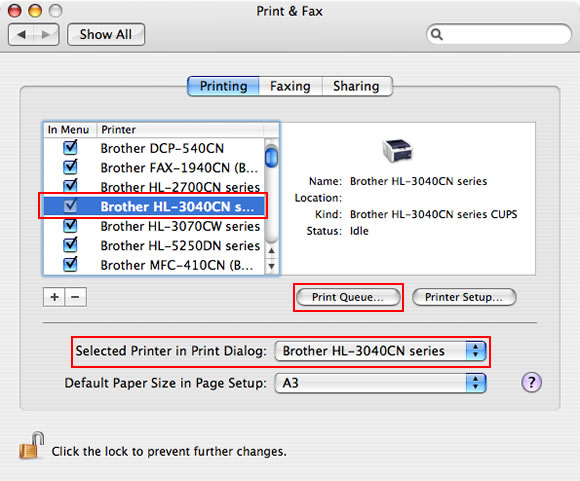
[Utilisateurs Mac OS X10.5.x ou plus récent]
- Choisissez votre modèle parmis la liste. Ex : Brother HL-3040CN series.
Assurez-vous que votre modèle soit sélectionné dans la section "Imprimante sélectionnée".
- Cliquez sur "Ouvrir la liste d'attente d'impression...".
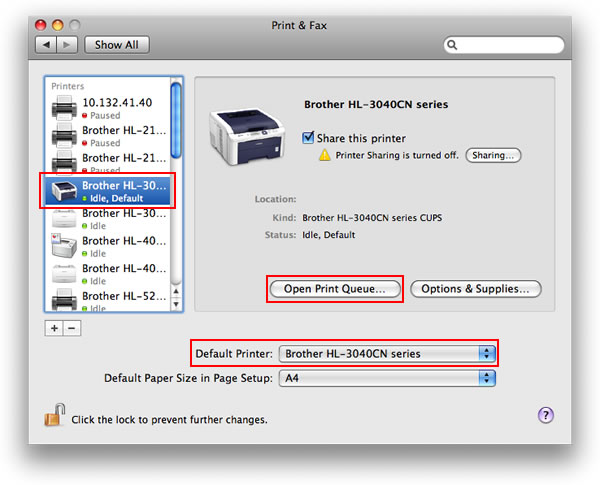
- Choisissez votre modèle parmis la liste. Ex : Brother HL-3040CN series.
- Cliquez sur l'icône "Utilitaire" au haut de la page.
(Pour les utilisateurs Mac OS X 10.6 ou plus récent : cliquez sur Réglages. Sélectionnez l'onglet Utilitaire puis cliquez sur Ouvrir l'utilitaire de l'imprimante.)
Le moniteur de statut est maintenant activé.
- Allez sur la barre de menu et cliquez sur "Contrôle" => "Calibration couleur".
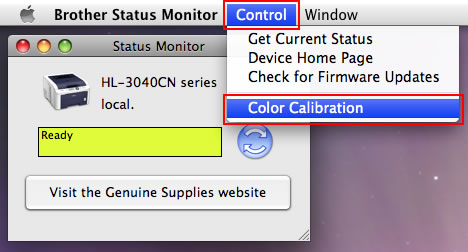
- La fenêtre Calibration Couleur apparaît. Lisez le message et cliquez sur OK.
L'imprimante démarre la calibration des couleurs et le pilote d'imprimante essaie d'obtenir les dernières données de calibration.
Exécutez une calibration à partir du panneau de commande de l'imprimante :
- Appuyez sur + ou - pour choisir "Correct couleurs". Appuyez sur OK.
- Appuyez sur + ou - pour choisir "Etalon.couleur". Appuyez sur OK.
- Appuyez sur + ou - pour choisir "Etalonner". Appuyez sur OK.
- Lorsque le message "OK?" apparaît, appuyez sur OK.
Pour utilisateurs du pilote d'imprimante BR-Script :
* Cette instruction s'applique aux utilisateurs Windows et Mac OS X 10.3.9 ou plus récent.
L'imprimante ajuste automatiquement la densité des couleurs après avoir fait une calibration à partir du panneau de commande. Vous ne devez donc pas calibrer l'imprimante à partir du pilote d'imprimante ou à partir du moniteur de statut. Veuillez terminer les étapes ici.
Si vous voulez réinitialiser les paramètres de calibration des couleurs aux paramètres d'usine, faites ce qui suit sur le panneau de commande de l'appareil :
- Appuyez sur + ou - pour choisir "Correct couleurs". Appuyez sur OK.
- Appuyez sur + ou - pour choisir "Etalon.couleur". Appuyez sur OK.
- Appuyez sur + ou - pour choisir "Reset". Appuyez sur OK.
- Lorsque le message "OK?" apparaît, appuyez sur OK.
Les paramètres sont maintenant réinitialisés.
FAQ connexes
HL-3040CN, HL-3045CN, HL-3070CW, HL-3075CW
Pour obtenir une aide supplémentaire, contactez le service à la clientèle Brother:
Remarques sur le contenu
Veuillez noter que ce formulaire est utilisé pour le retour d'informations seulement.